Esta página presenta el sistema de agrupación en clústeres de Webmin y explica cómo usar el módulo para instalar paquetes de software en varios sistemas al mismo tiempo.
Contenido
Introducción a la agrupación en clústeres de Webmin
Webmin tiene varios módulos que facilitan la realización de tareas en varias máquinas a la vez, lo que se conoce como clúster. Una organización grande puede tener decenas o cientos de servidores que necesitan algún paquete de software instalado, creado por el usuario de Unix o agregado del módulo Webmin. Los módulos de clúster facilitan esta tarea. Cada uno corresponde a uno de los módulos de una sola máquina, pero permite realizar las mismas tareas en más de un sistema a la vez.
Para que un sistema sea parte de un clúster, debe tener instalado Webmin, incluso si nunca inicia sesión en él directamente. Uno de los módulos del clúster en un solo host se comunica con todos los demás mediante el protocolo RPC (llamada a procedimiento remoto) de Webmin y les indica que realicen ciertas tareas. Este host maestro puede ser parte del clúster y, por lo tanto, instruirse a sí mismo para realizar las mismas tareas, o puede ser totalmente independiente.
En el sistema maestro, primero se debe usar el módulo Índice de servidores de Webmin (tratado en el capítulo 53) para registrar todos los demás servidores administrados. Para cada servidor administrado, se debe especificar el nombre de usuario y la contraseña de administrador o raíz, para que el maestro sepa cómo iniciar sesión. Una vez hecho esto, cada uno de los módulos del clúster se puede configurar para administrar algunos o todos los sistemas registrados.
Debido a que el mecanismo RPC de Webmin permite acceder a cualquier archivo o ejecutar un comando en un servidor, de manera predeterminada, solo los usuarios root y admin en un sistema administrado pueden recibir llamadas RPC. Esto significa que ingresar algún otro usuario en el módulo Índice de servidores de Webmin para un servidor administrado no funcionará, a menos que ese usuario haya sido configurado específicamente para poder aceptar inicios de sesión de RPC. La sección *Control de acceso al módulo de edición* de WebminUsers explica cómo configurarlo.
El protocolo RPC que utiliza el sistema maestro para controlar los hosts administrados es exclusivo de Webmin y no se basa en ningún otro protocolo similar, como RPC, SOAP o RMI de Sun. Tiene dos modos diferentes:el modo antiguo solo en el que solo se utilizan solicitudes HTTP para enviar comandos y un modo más nuevo en el que se utiliza una conexión TCP permanente. El último método es más rápido y más confiable, pero puede fallar si un firewall bloquea el tráfico entre el maestro y los hosts administrados. Utiliza los puertos 10001 y superiores de forma predeterminada, mientras que el protocolo anterior solo usa el puerto en el que Webmin acepta conexiones normales (generalmente 10000). WebminServersIndex explica cómo seleccionar un modo para un servidor con más detalle.
El módulo Paquetes de software de clúster
Este módulo le permite instalar, ver y eliminar paquetes en múltiples sistemas a la vez. Si necesita implementar algún programa en una gran cantidad de sistemas, este módulo se puede utilizar para realizar la instalación con una sola acción. La alternativa es instalar manualmente en cada host o usar NFS para compartir archivos de programa desde un solo servidor a varios clientes.
Antes de seguir leyendo, debe tener una comprensión completa de cómo funciona el módulo de paquetes de software normal, qué son los paquetes y qué pueden hacer. La página Paquetes de software cubre todo esto en detalle, así que léala ahora. Las interfaces de usuario de los dos módulos son muy similares y las instrucciones de este capítulo asumen que está familiarizado con el módulo normal.
Una limitación del módulo Paquetes de software de clúster es que el sistema maestro y todos los sistemas administrados deben usar el mismo sistema de paquetes, como RPM, DPKG o el formato de paquete de Solaris. Esto tiene sentido cuando lo piensa, porque no hay forma de que un solo archivo de paquete de algún tipo se pueda instalar en varios sistemas si algunos de ellos no admiten ese formato de paquete. Si los hosts en su red usan diferentes formatos de paquete, deberá configurar este módulo una vez para cada formato que se use, en diferentes hosts.
Solo aparecerá el módulo en los sistemas operativos que tengan un sistema de paquete compatible. En el momento de escribir este artículo, solo se admiten RPM, el formato de paquete de Debian, el formato de paquete de Gentoo y los sistemas de paquete de Solaris y SCO OpenServer. Aunque el módulo Paquetes de software admite algunos formatos más, actualmente no se pueden usar con este.
El módulo en sí se puede encontrar junto con los otros módulos relacionados con el clúster en la categoría Clúster de Webmin. Al hacer clic en su icono, aparecerá la página principal, cuyo ejemplo se muestra en la Figura 48-1. En la parte superior hay una lista de iconos que representan servidores administrados registrados en el módulo, y debajo de ellos hay formularios para buscar e instalar paquetes. Sin embargo, estos últimos formularios solo aparecerán si se han registrado algunos sistemas, lo que no será el caso la primera vez que use el módulo.
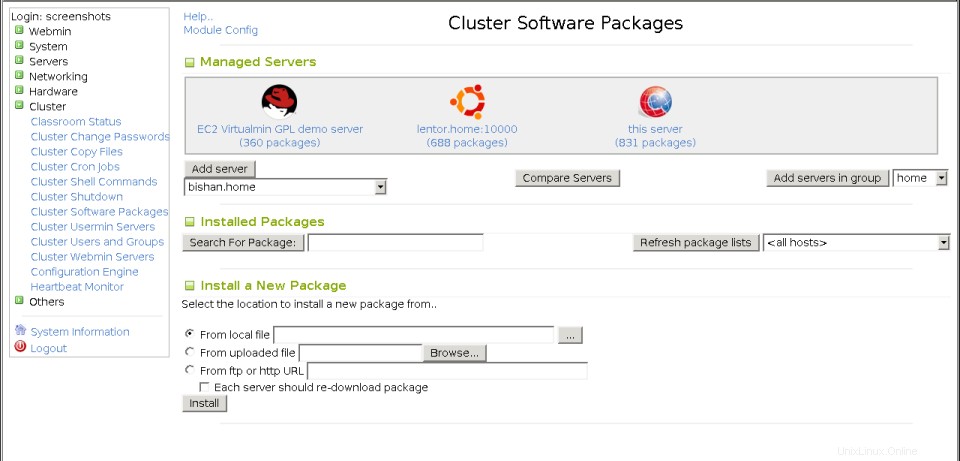 El módulo Paquetes de software de clúster
El módulo Paquetes de software de clúster Para acelerar la búsqueda, el módulo mantiene una lista de todos los paquetes instalados en los sistemas que administra. Esto significa que los paquetes instalados o eliminados directamente en uno de esos sistemas sin usar este módulo no se detectarán hasta que se actualicen las listas. Esto puede hacer que el módulo informe incorrectamente que existe un paquete cuando en realidad no existe, o viceversa. Para evitar este problema, utilice siempre el módulo Paquetes de software de clúster para agregar o eliminar paquetes de hosts administrados. O use las Actualizar listas de paquetes botón (explicado más adelante) para actualizar las listas después de realizar cambios directos.
Registrar un servidor
Antes de que este módulo pueda usarse para administrar el software de otro sistema, ese sistema debe agregarse a su lista de servidores. Para hacer esto, siga estos pasos :
- Utilice el módulo Índice de servidores de Webmin para agregar el sistema remoto y asegúrese de proporcionar un nombre de usuario y una contraseña. Sin embargo, esto no tiene que hacerse si desea administrar el servidor maestro.
- En este módulo, seleccione el sistema del menú junto al botón *Agregar servidor* y luego haga clic en él. El menú normalmente incluirá la entrada especial este servidor , que es el sistema maestro. Sin embargo, nunca incluirá ningún servidor que ya se haya agregado. Alternativamente, puede seleccionar un grupo completo de servidores desde el menú junto a Agregar servidores en grupo . Los grupos también se pueden definir en el módulo Índice de servidores de Webmin.
- Aparecerá una página que muestra todos los hosts agregados y la cantidad de paquetes en cada uno. Si no se puede contactar a un host o falla el inicio de sesión de RPC, aparecerá un mensaje de error que explica qué salió mal para ese host.
- Vuelva a la página principal del módulo, en la que ahora debería aparecer un nuevo icono para cada host.
La causa más común de problemas al agregar un servidor es un nombre de usuario o una contraseña incorrectos ingresados para ese host en el módulo Índice de servidores de Webmin. Debe proporcionar el inicio de sesión raíz o administrador, no el de algún otro usuario. Agregar también puede fallar si un firewall está bloqueando las conexiones entre los dos hosts, o si el servidor principal de Webmin está configurado para usar un proxy HTTP que no permite la solicitud RPC HTTP.
Instalar un paquete
Los paquetes se pueden instalar en múltiples hosts usando este módulo de manera similar a cómo se instalan en un solo host en el módulo Paquetes de software. Primero debe leer la sección *Instalación de un nuevo paquete* de Paquetes de software, que explica las diferencias entre los distintos sistemas de paquetes en lo que respecta a la instalación.
Los pasos a seguir son :
- En la página principal, desplácese hacia abajo hasta Instalar un nuevo paquete forma.
- Si el archivo del paquete ya está en el sistema maestro, seleccione Desde el archivo local e ingrese su ruta completa en el campo de texto adyacente. Si algunos de los sistemas administrados usan NFS para compartir archivos con el maestro y si el archivo del paquete existe en el mismo directorio, esta opción es la más eficiente ya que evita la necesidad de transferir el archivo a cada host administrado mediante RPC. En cambio, el servidor Webmin remoto simplemente lo leerá directamente desde el sistema de archivos montado en NFS.
- Si el archivo del paquete está en la PC en la que se ejecuta su navegador, seleccione Desde cargar archivos y haga clic en Examinar botón para seleccionarlo.
- Si el archivo está en algún sitio web o FTP, seleccione *Desde ftp o http URL* e ingrese la URL completa en el campo de texto. Normalmente, el servidor maestro descargará el archivo y luego lo transferirá con RPC a cada host administrado. Si la casilla *Cada servidor debe volver a descargar el paquete* está marcada, cada host realizará la descarga en su lugar, lo que es más eficiente si la URL se refiere a un servidor web en su red local.
- Haga clic en Instalar para ir a una página que muestra el progreso de la descarga del archivo del paquete (si es necesario), el nombre del paquete y un formulario para elegir las opciones de instalación. Estas opciones dependen del sistema de paquetes en uso y se documentan con más detalle en Paquetes de software.
- De manera predeterminada, el paquete se instalará en todos los sistemas administrados. Sin embargo, puede limitarlo a uno solo o a los miembros de un grupo seleccionando Servidor(es) para instalar menú. Esto puede ser útil si el paquete solo es apropiado para ciertos sistemas. También puede seleccionar hosts que no lo tengan para indicarle al módulo que omita los intentos de instalación en sistemas que ya tienen alguna versión de este paquete. Sin embargo, esto también evitará que se intenten actualizaciones.
- Haga clic en Instalar otra vez para seguir adelante. Aparecerá una página que muestra los resultados de cada host administrado. Es muy posible que la instalación tenga éxito en un sistema pero falle en otro debido a problemas de dependencia o porque el paquete ya está instalado. Las instalaciones se realizarán simultáneamente en todos los sistemas administrados para que no tenga que esperar a que se completen uno por uno.
Buscando paquetes
Este módulo se puede usar para buscar rápidamente paquetes en todos los hosts administrados, ya que mantiene su propio host local de paquetes instalados en cada sistema. Siga estas instrucciones para buscar y mostrar los detalles de los paquetes:
- En la página principal del módulo, ingrese un término de búsqueda (como mozilla ) en el campo junto a Buscar paquete botón. Al hacer clic, aparecerá una página con una lista de todos los paquetes coincidentes, o con un mensaje de error si no se encontró ninguno. Si exactamente un paquete coincide, será llevado directamente a su página de edición.
- Si coinciden varios paquetes, haga clic en el nombre del que desea ver en la lista. Esto abrirá una página de edición que muestra todos los detalles e íconos para cada uno de los hosts en los que está instalado. Los detalles se obtienen del primer sistema que lo tiene instalado, o del servidor maestro si es posible.
- Para ver los archivos que contiene el paquete, seleccione un host del menú junto a Lista de archivos en botón. Al hacer clic en él, se abrirá una página que muestra los detalles de los archivos en el paquete de ese host, al igual que la lista similar en el módulo Paquetes de software.
- Para ver los detalles de uno de los hosts en los que está instalado el paquete, haga clic en su icono en el formulario de edición del paquete. Esto lo llevará a la página cubierta en la sección *Exploración y eliminación de un servidor*.
Es muy posible que se instalen muchas versiones diferentes del mismo paquete en diferentes sistemas de su red. Esto puede hacer que los detalles del paquete sean un poco confusos, ya que podría mostrar los detalles de la versión 1.0 de algún paquete cuando la mayoría de sus sistemas realmente ejecutan la versión 2.0 . Las listas de archivos en un paquete también pueden variar significativamente entre versiones y entre diferentes paquetes del mismo programa de varios proveedores de distribución de Linux.
Eliminar un paquete
Si ya no se necesita, se puede eliminar un paquete instalado de uno o todos los hosts mediante este módulo. Esto se puede hacer de la siguiente manera:# Encuentre el paquete que desea eliminar siguiendo las instrucciones en Búsqueda de paquetes sección.
- Para eliminar de un solo host, selecciónelo en el menú junto a Desinstalar de botón. Para eliminar de todos, deje *
*seleccionado. Solo se incluirán en el menú los hosts en los que el módulo sepa que está el paquete. - Haga clic en el botón para abrir una página de confirmación que muestra la cantidad de archivos y bytes que se eliminarán. Según el sistema del paquete, esta página puede contener campos para configurar las opciones de desinstalación, como si se realiza o no la verificación de dependencia.
- Presiona Eliminar botón para continuar con la eliminación. La eliminación se realizará simultáneamente en todos los sistemas elegidos para acelerar el proceso. Se mostrará una página que muestra los resultados de cada sistema del que se está eliminando, indicando si tuvo éxito o por qué falló. La causa más común de falla es la dependencia de este paquete por parte de algún otro. Si se seleccionó *
*, el módulo solo intentará eliminarlo de los sistemas en los que cree que está instalado el paquete.
Exploración y eliminación de un servidor
Con este módulo, puede ver los detalles de un sistema administrado y los paquetes que tiene instalados específicamente, lo que puede ser útil si sus sistemas tienen conjuntos de paquetes diferentes. Si ya no desea controlar el software en el sistema, también puede eliminarlo de este módulo.
Para ver los detalles y los paquetes en un servidor administrado, haga lo siguiente :
- Haga clic en su icono en la página principal del módulo. Aparecerá una página que muestra el sistema operativo que está ejecutando el host y un árbol de categorías de paquetes. Al igual que en el módulo Paquetes de software, puede hacer clic en los nombres de las categorías en este árbol para abrirlos y ver las subcategorías y los paquetes que contienen.
- Para ver los detalles de algún paquete, haga clic en su icono en el árbol. Cada icono enlaza con el formulario de edición de paquetes explicado en Búsqueda de paquetes sección, desde la que puede eliminarlo de uno o todos los hosts. Sin embargo, los detalles que se muestran no necesariamente provienen de este sistema administrado.
- Para eliminar este sistema del control del módulo, haga clic en Eliminar de la lista administrada encima del árbol de paquetes. Esto solo eliminará la copia del sistema maestro de las listas de paquetes instalados, por lo que la eliminación se realizará sin pedir confirmación.
Actualizando la lista de paquetes
Si los paquetes se instalan o eliminan de un sistema administrado que no sea a través de este módulo, sus listas de paquetes ya no serán correctas. Esto está bien siempre y cuando las listas se actualicen después, lo que puede hacer siguiendo estos pasos:
- Haga clic en Actualizar listas de paquetes botón en la página principal.
- Se mostrará una página que muestra los resultados de cada sistema administrado, enumerando los paquetes nuevos encontrados o los antiguos que ya no existen, o un mensaje de error si no se puede contactar por algún motivo. Al igual que con las instalaciones y eliminaciones, la actualización se realizará en paralelo para acelerar el proceso si tiene una gran cantidad de servidores administrados.